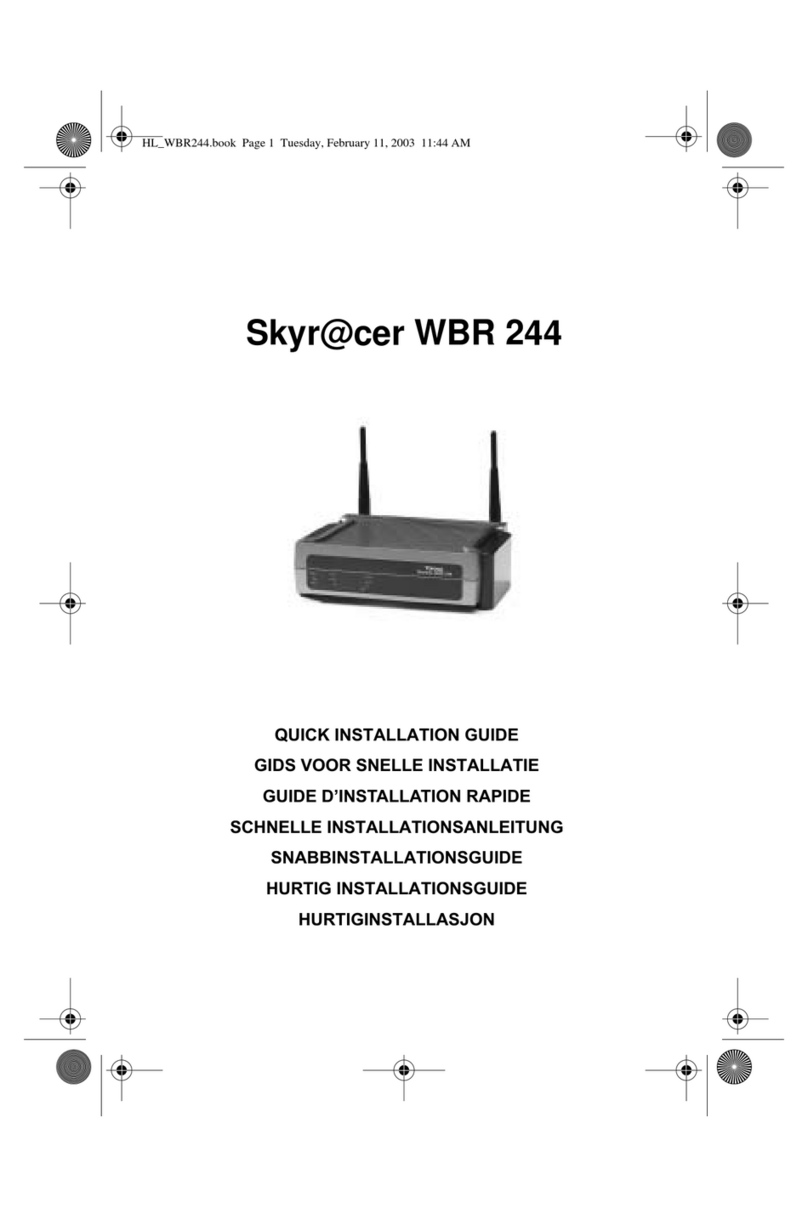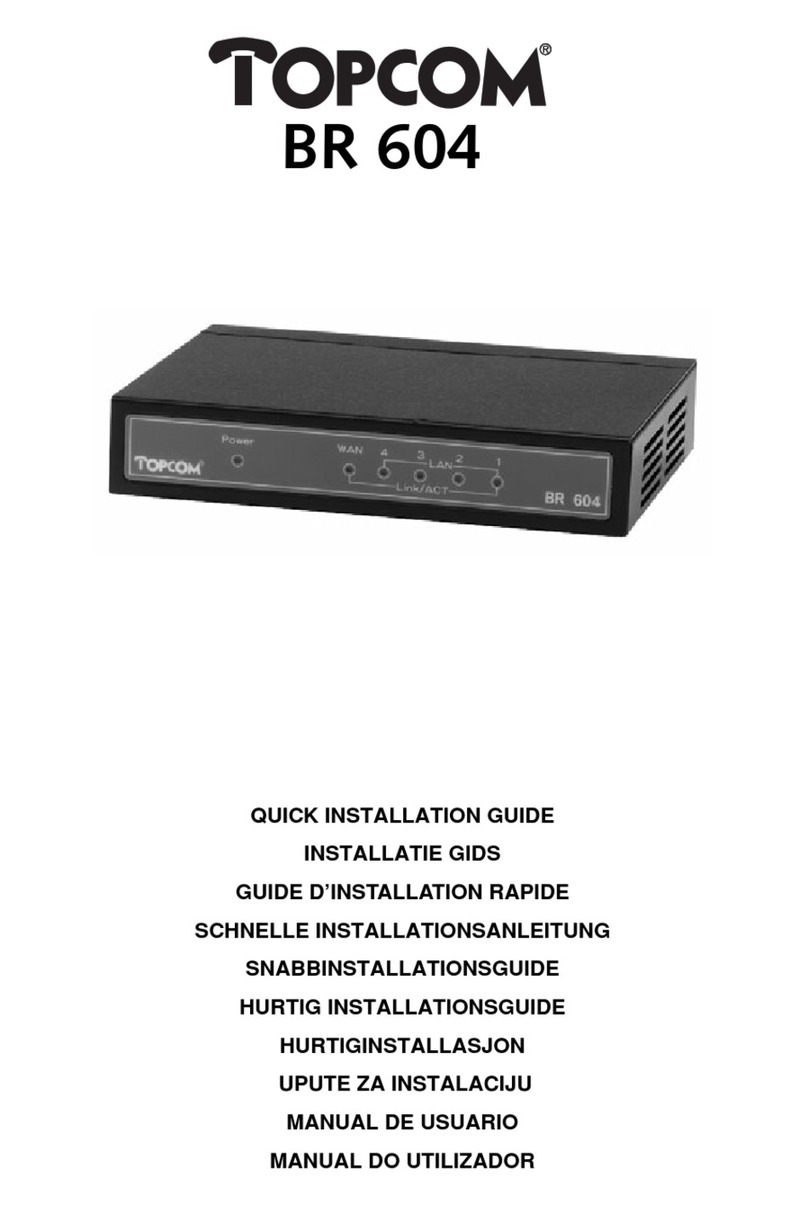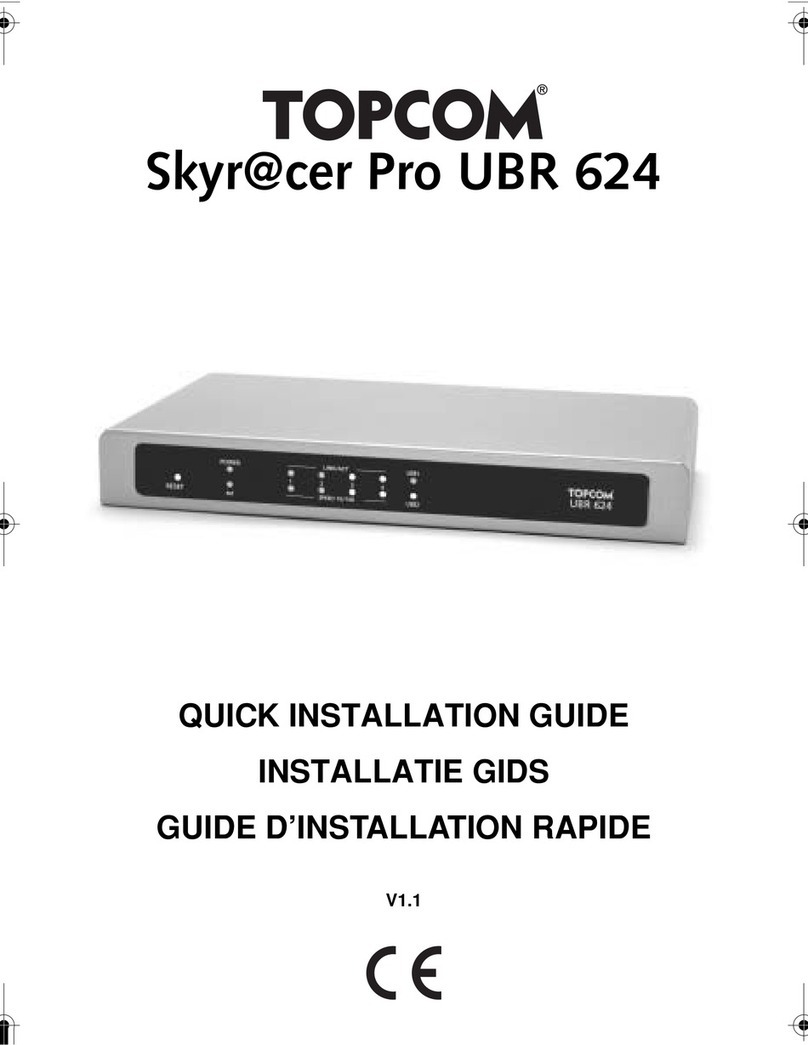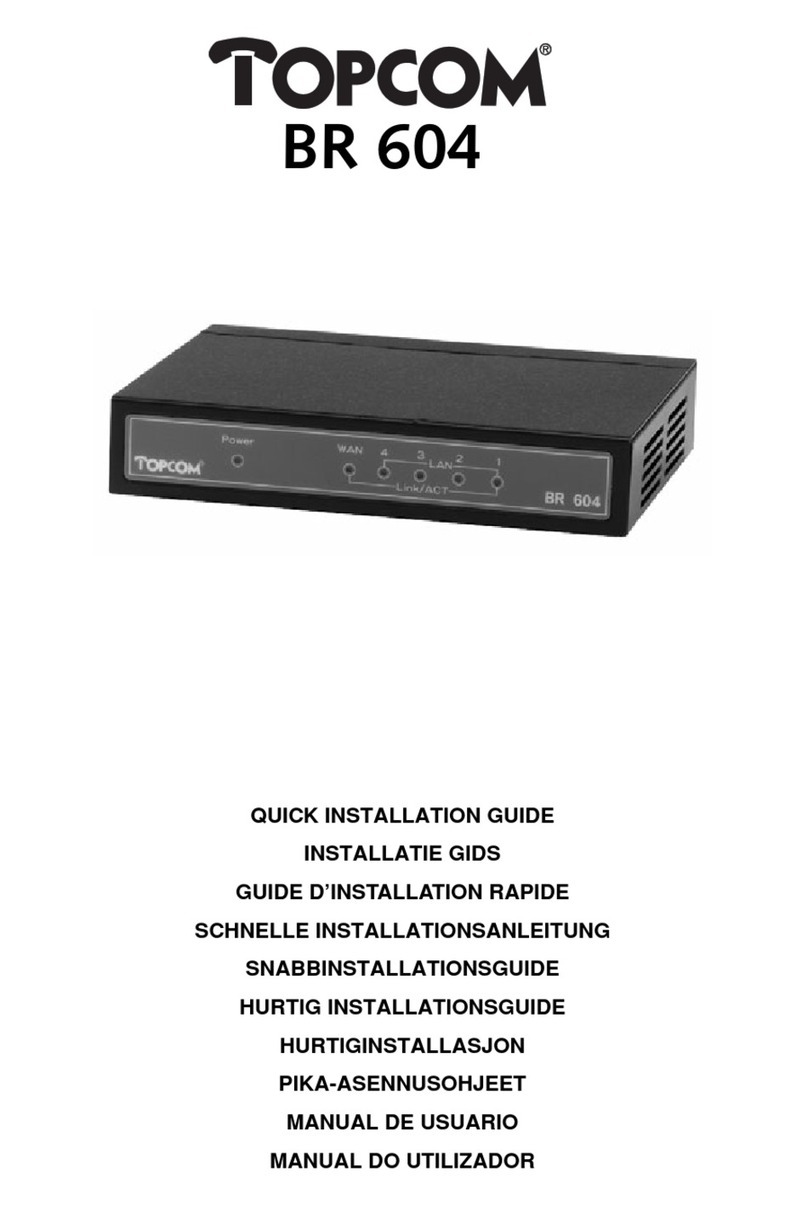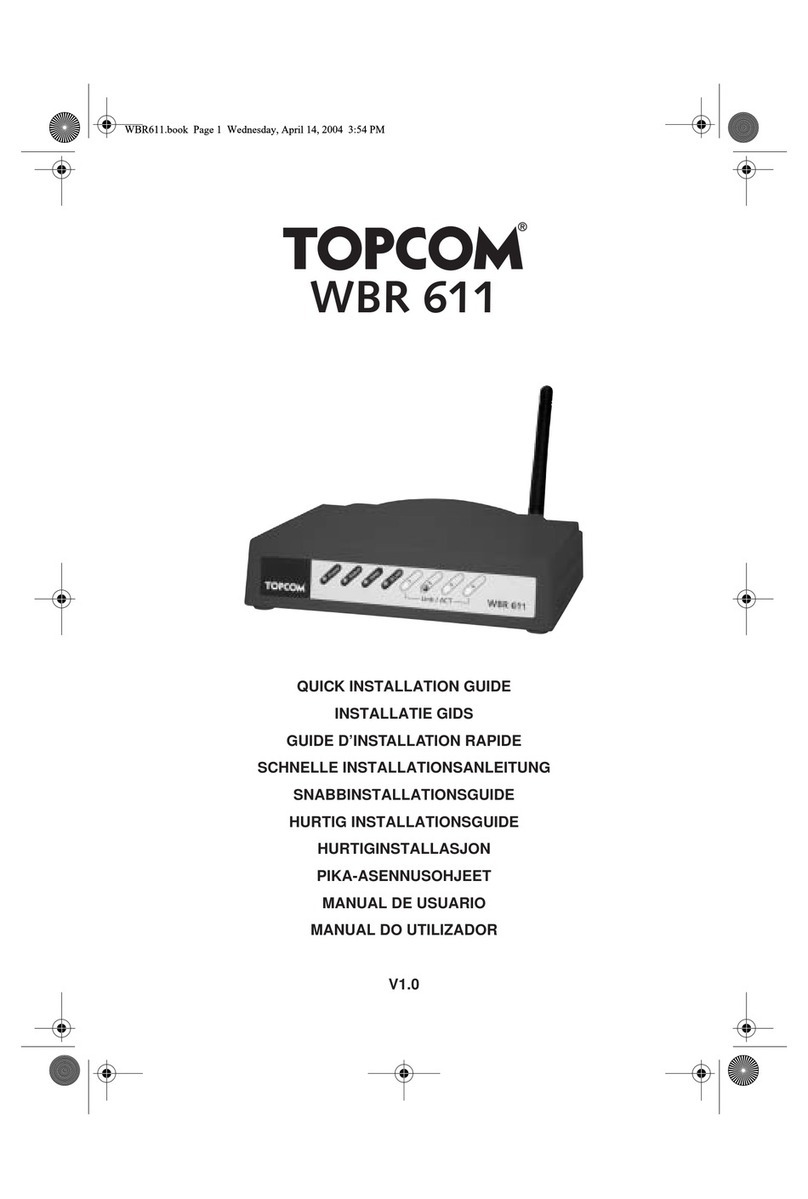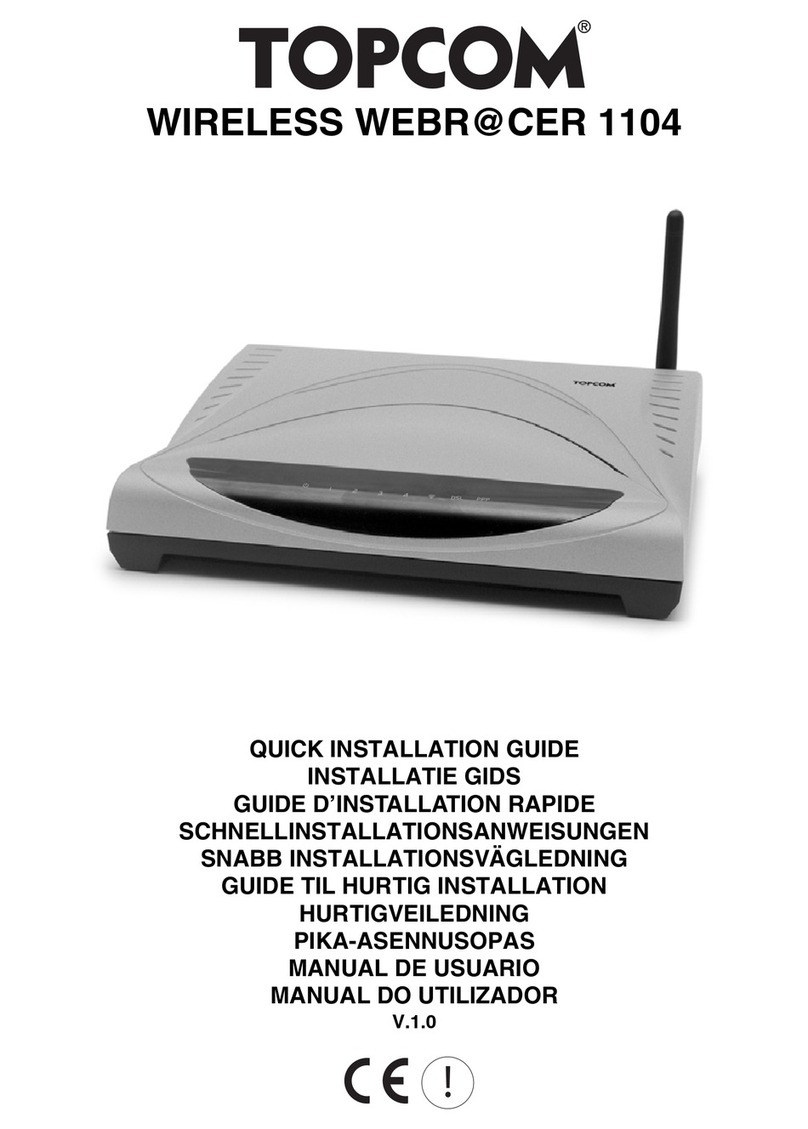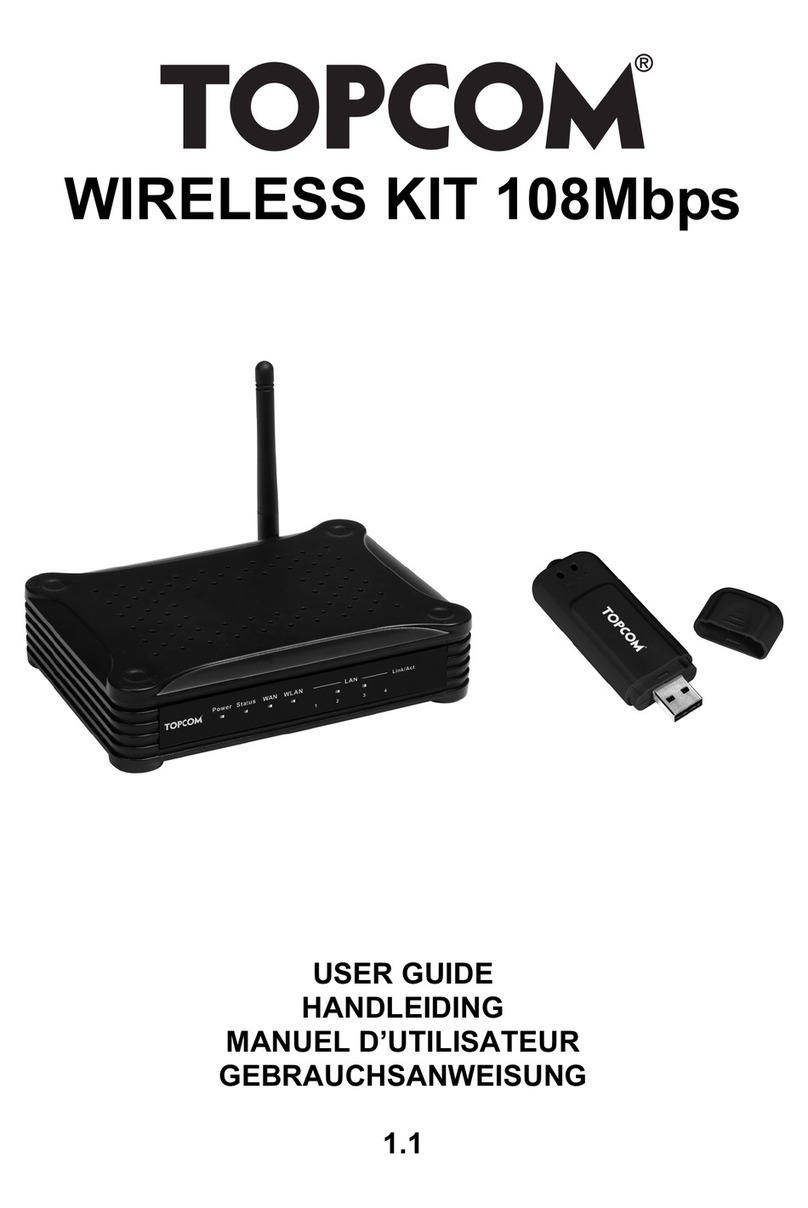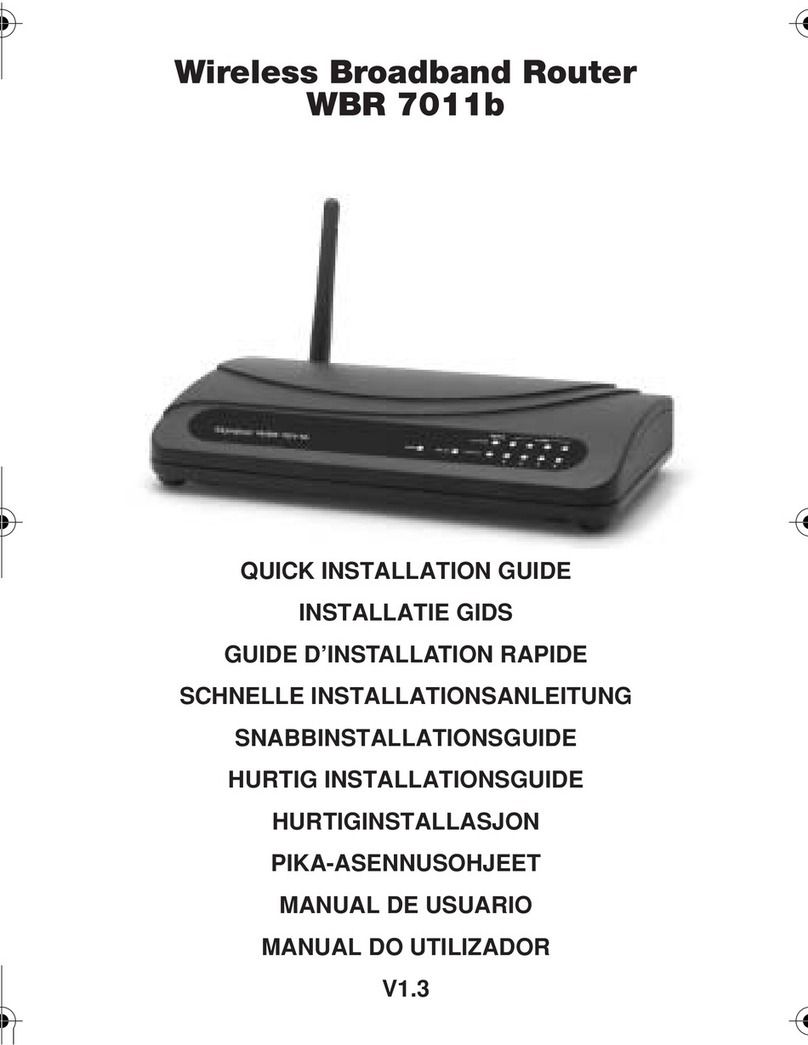XPLORER 871 3
SVENSKA - GARANTI
•På denna utrustning är det 2 års garanti. Garantin gäller vid uppvisande av originalfaktura eller kvitto,
under förutsättning att inköpsdatum och maskintyp står angivet.
• Under garantitiden utför Topcom kostnadsfritt reparationer på apparater behäftade med fel som or-
sakats av material- eller tillverkningsfel. Topcom uppfyller efter eget godtycke skyldigheterna som om-
fattas av garantin genom att antingen reparera eller byta ut skadad utrustning.
• Garantin omfattar inte fel och skador som orsakats av köparen eller av okvalificerad reparatör.
•Garantin omfattar inte skador som orsakats av okvalificerad behandling, och skador som orsakats av
att andra än originaldelar eller tillbehör används, som inte rekommenderats av Topcom.
• Garantin omfattar inte skador som orsakats av yttre faktorer, såsom blixtar, vatten och eldsvåda. Ga-
rantin gäller inte heller om enhetsnumret på utrustningen har ändrats, tagits bort eller blivit oläslig.
OBS! Glöm inte att bifoga ditt inköpskvitto om du returnerar utrustningen.
1. INTRODUKTION
1.1 LEVERANSINNEHÅLL
1. ADSL-modem
2. Ett ADSL-filter (gäller endast Sverige)
3. Ett telefonjack (gäller endast Sverige)
4. En CD-ROM skiva med USB-drivrutin och manual
5. En bruksanvisning
6. Två RJ-11 ADSL/telefonsladdar
7. En CAT-5 LAN övergångssladd
8. En USB-sladd
9. En nätströmsadapter
1.2 EGENSKAPER
ADSL Multi-Mode standard:
• nedströms upp till 8Mbps.
• uppströms upp till 1024Kbps.
• följer Multi-Mode standard (ANSI T1.413, version 2; G.dmt (G.992.1); G.lite (G992.2);
G.hs (G994.1)).
Kopplingsprotokoll:
• RFC 1483 Överbryggat läge LLC/SNAP
Virtuell krets :
• VPI : 8
• VCI : 35
SVENSKA
Xpl871.book Page 3 Friday, November 15, 2002 12:08 PM